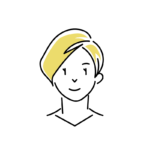Googleサーチコンソールのデータを出力したい

簡単にサーチコンソールのデータを保存したいな
サイトのSEO改善をする上で、Googleサーチコンソールのデータを分析するのは必須ですよね。
そこで、今回はGoogleサーチコンソールのデータをスプレッドシートに出力方法について紹介します!
- Googleサーチコンソールのデータ出力方法
- Googleスプレッドシートと連携して出力する方法
 やきいも
やきいもキーワードと記事URLを一緒にデータ出力できるツールをご紹介します! Googleサーチコンソールだと、別々に出力されて分析がやりにくいんですよね。
プラグインのSearch Analytics for Sheetsでデータ出力方法
Search Analytics for Sheetsで、Googleサーチコンソールのデータは以下の手順に沿って、出力します。
- プラグインのインストール
- データ出力する
インストール
まず、Google Workspace Marketpalceで「Search Analytics for Sheets」をインストールします。
上記のサイトを開き、インストールをクリックして、続行をクリックします。

次に、Googleサーチコンソールの利用アカウントを選択して、次へをクリックし、許可をクリックします。



最後に、完了をクリックして、以上でインストール終了です。

データ出力する
次に、Googleスプレッドシートを開き、空白のスプレッドシートを選択します。


画面上のダブメニューにある拡張機能>Search Analytics for Sheets>Open Slidebarをクリックします。

Open Slidebarが以下のように表示されます。

次に、以下の表に沿って選択して、Request Dataをクリックします。
| 項目 | 指定内容 | 説明 |
|---|---|---|
| Verified Site (指定サイト) | 分析したいサイトを指定 (複数サイト運営者のみ) | 複数サイトある場合はデータを出力したいサイトを選ぶ |
| Date Range (期間) | 直近3か月を指定 | 出力データの期間を選ぶ |
| Search Type (検索条件) | 変更なしでOK (デフォルト:初期値) | 「Web」「画像」「動画」「ニュース」など検索タイプを選ぶ。「ウェブ」(デフォルト)を選択 |
| Group By (抽出するデータ) | Date,Page,Query,Deviceを選ぶ | 「記事」「キーワード」「日付」「デバイス」などの抽出データを選択 |
| Filter By (フィルター) | 変更なしでOK (デフォルト:初期値) | データを絞り込むときに使う。部分一致、完全一致など |
| Aggregation Type (出力単位) | 変更なしでOK (デフォルト:初期値) | 出力データをサイト単位で出力するか、ページごとのデータを合算した数値で出力するか選ぶ |
| Rows returned (出力データ件数) | 変更なしでOK (デフォルト:初期値) | 1,000件、10,000件、25,000件から選ぶ |
| Results Sheet (出力先シート) | 変変更なしでOK (デフォルト:初期値) | 新規シートで作成か、既存シートにデータ出力か選ぶ |
| Include fresh data (最新データ含む) | 変更なしでOK (デフォルト:初期値) | サーチコンソールの最新の日付のデータを含むかチェックする。通常3日以内は未確定データ |
スプレッドシートに貼り付けられたデータを、CSVファイルでダウンロードします。
画面上部のメニュータブより、ファイル>ダウンロード>カンマ区切り形式(csv)をクリックし、ダウンロードします。

以上で、Googleサーチコンソールのデータダウンロードは完了です。
まとめ:Googleサーチコンソールのデータをスプシに出力する方法
今回は、Googleサーチコンソールのデータをスプレッドシートに出力方法について紹介しました。
Search Analytics for Sheetsのプラグインを活用すると、サイトのデータが分析しやすいです!
ぜひ活用して、SEOの改善に取り組みましょう!
以上です!